 титульная страница > Учебник по программному обеспечению > Хотите мощное локальное создание изображений AI в Windows? Используйте этот инструмент
титульная страница > Учебник по программному обеспечению > Хотите мощное локальное создание изображений AI в Windows? Используйте этот инструмент
Хотите мощное локальное создание изображений AI в Windows? Используйте этот инструмент
Генерация изображений с помощью ИИ с помощью онлайн-инструментов, таких как ChatGPT, DALL-E и MidJourney, очень популярна, но что, если вы хотите создавать свои собственные изображения с помощью ИИ на своем компьютере без каких-либо ограничений? Вот самый простой способ сделать это в Windows.
Зачем вам нужен собственный локальный генератор изображений с искусственным интеллектом?
Онлайн-генераторы изображений ИИ невероятно мощны и способны использовать огромные объемы данных для создания изображений на основе ваших подсказок (в мире ИИ подсказка — это инструкции, которые вы даете ИИ), но они Есть некоторые недостатки: они взимают ежемесячную плату, сохраняют историю ваших взаимодействий и могут ограничивать типы изображений, которые вы можете запрашивать.
Создание локального образа на вашем компьютере под управлением Windows бесплатно (кроме стоимости электроэнергии) и не имеет ограничений. Вы можете экспериментировать с любыми изображениями, которые только придет вам в голову, и использовать модели, созданные сообществом, для создания уникального контента. Это увлекательное введение в развивающуюся сферу искусственного интеллекта, которое также может помочь вам развить другие навыки программирования и ИТ.
Как настроить создание изображений Stable Diffusion в Windows
Fooocus — это программа создания изображений, созданная с использованием Stable Diffusion. Он на 100% бесплатен и имеет открытый исходный код, работает в автономном режиме и предоставляет готовый генератор изображений AI, который «просто работает» — как только вы его запустите, вы можете просто начать предлагать ему свои идеи и получить (почти) немедленные результаты.
Большинство других инструментов Stable Diffusion и AI для создания изображений для Windows сложны в настройке, требуют сложных шагов установки, которые часто требуют знания базовой программы. Fooocus относительно прост в настройке: все, что вам нужно, это компьютер, поддерживающий Docker, работающий через подсистему Windows для Linux (WSL), и скромный графический процессор (для работы Fooocus требуется видеокарта NVIDIA объемом 4 ГБ).
Стоит отметить, что эти шаги также работают в Linux. Вы можете пропустить описанные ниже шаги, относящиеся к WSL, просто установить Docker Desktop и использовать терминал Linux вместо приложения Windows Terminal. Если вы пользователь MacOS, попробуйте DiffusionBee, который обеспечивает аналогичное, оптимизированное создание изображений с помощью Stable Diffusion, заключенного в собственное приложение.
Шаг 1. Установите Docker Desktop и терминал Windows
Docker — это программное обеспечение, которое позволяет запускать «контейнеры», то есть изолированные среды, в которых могут храниться все зависимости и движущиеся части программного обеспечения. . Они немного похожи на виртуальные машины, но требуют меньше накладных расходов. Чтобы установить Docker, загрузите и установите Docker Desktop для Windows.
Docker может работать в Windows 10 и 11 в режиме WSL или Hyper-V. Поскольку Fooocus поддерживает только WSL, вам необходимо сначала включить WSL. Прежде чем продолжить, вам также необходимо установить приложение Windows Terminal.
Шаг 2. Загрузите Fooocus
Чтобы загрузить Fooocus, вам нужно посетить их страницу Github, а затем нажать зеленую кнопку «Код», а затем «Загрузить ZIP». GitHub — не самый удобный веб-сайт (он в основном используется разработчиками для обмена кодом друг с другом), поэтому на снимке экрана ниже показано, где найти кнопку.
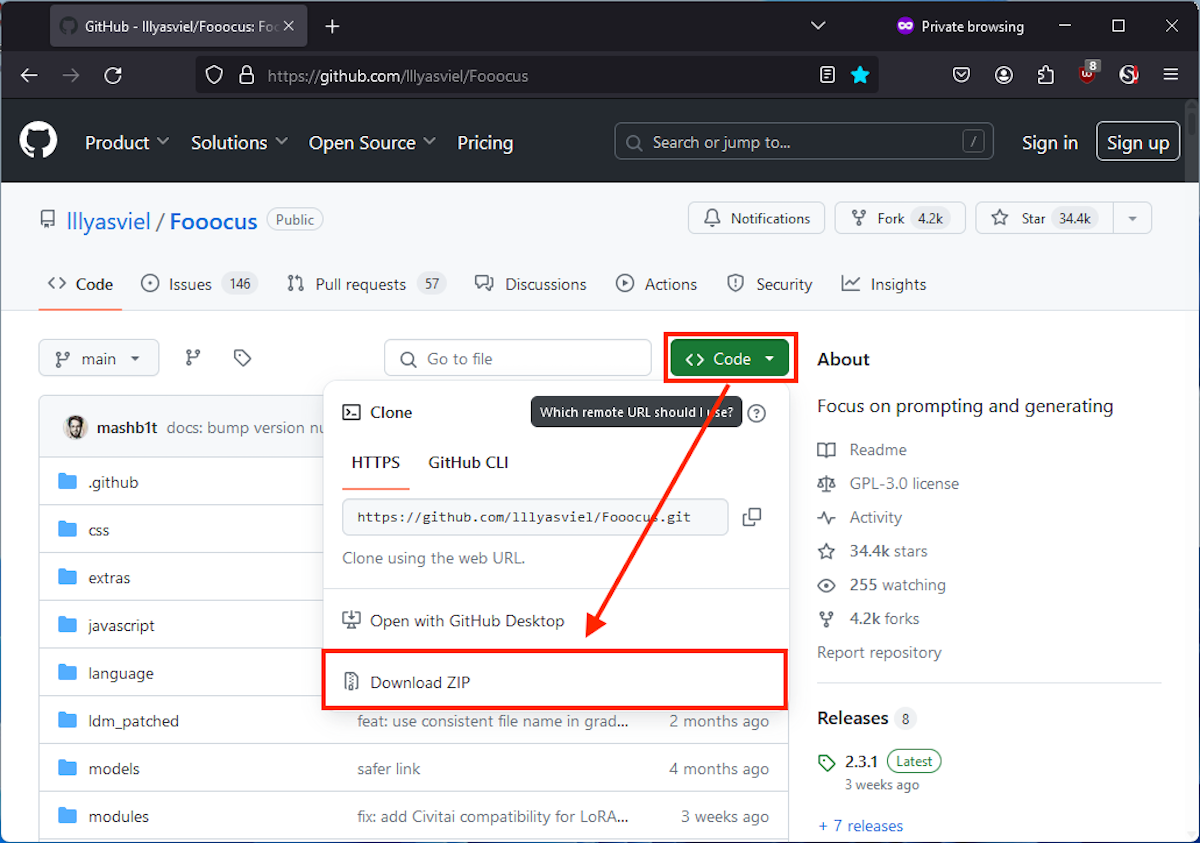
После завершения загрузки файла .zip распакуйте его в отдельную папку и откройте папку, содержащую разархивированные файлы Fooocus.
Шаг 3. Запустите Fooocus
Затем щелкните правой кнопкой мыши пустое место в каталоге Fooocus и выберите «Открыть в терминале». Откроется окно терминала Powershell.
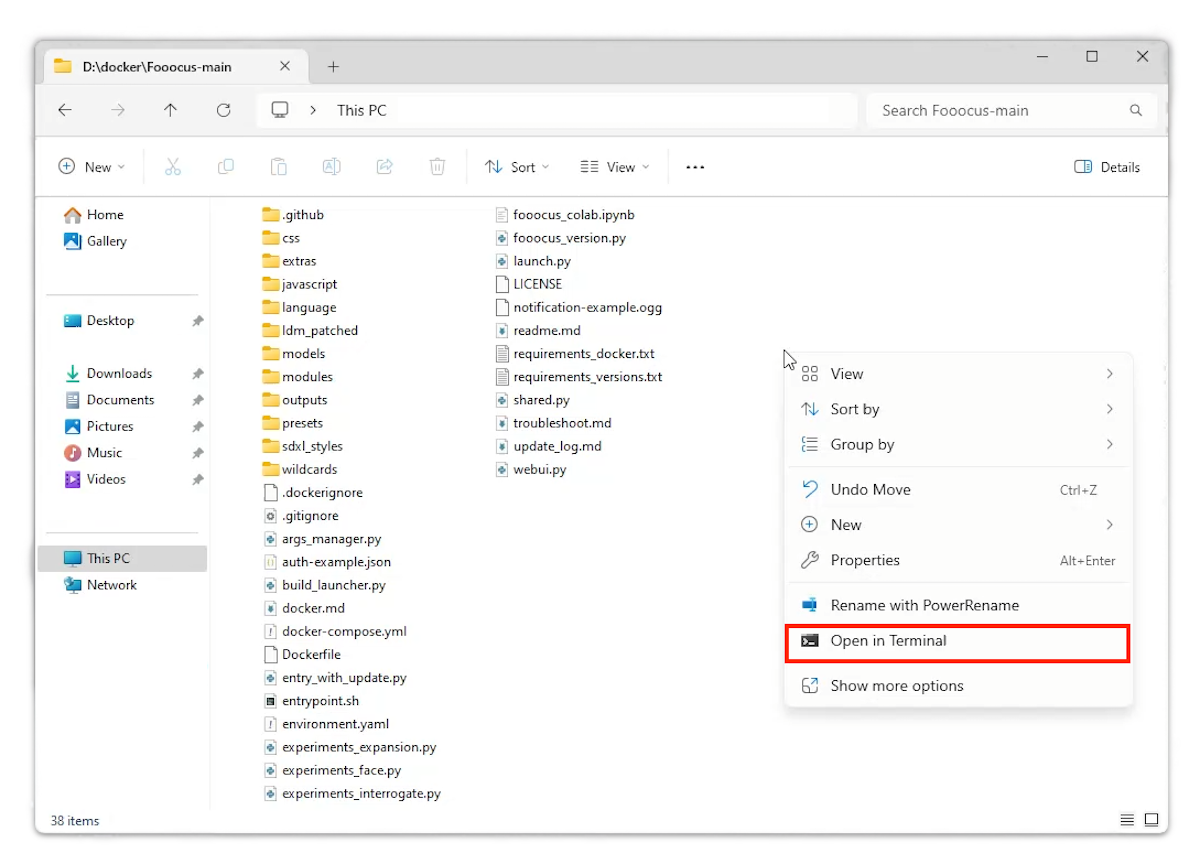
Убедитесь, что Docker Desktop запущен, а затем введите следующую команду docker:
docker compose up -d
Эта команда выполняет следующее:
- Запустите программу docker Compose, которая используется для управления приложениями Docker.
- Запускает контейнер, вызывая его
- Указывает контейнеру запуститься фон (-d для отдельного режима)

Если вы раньше не запускали Fooocus с Docker, он автоматически создаст приложение Docker на основе кода Fooocus в каталоге. На некоторых компьютерах это может занять довольно много времени, поэтому наберитесь терпения и выпейте кофе (или пообедайте), пока ждете.
Когда это будет сделано, вы увидите, что приложение Fooocus создано и запущено.
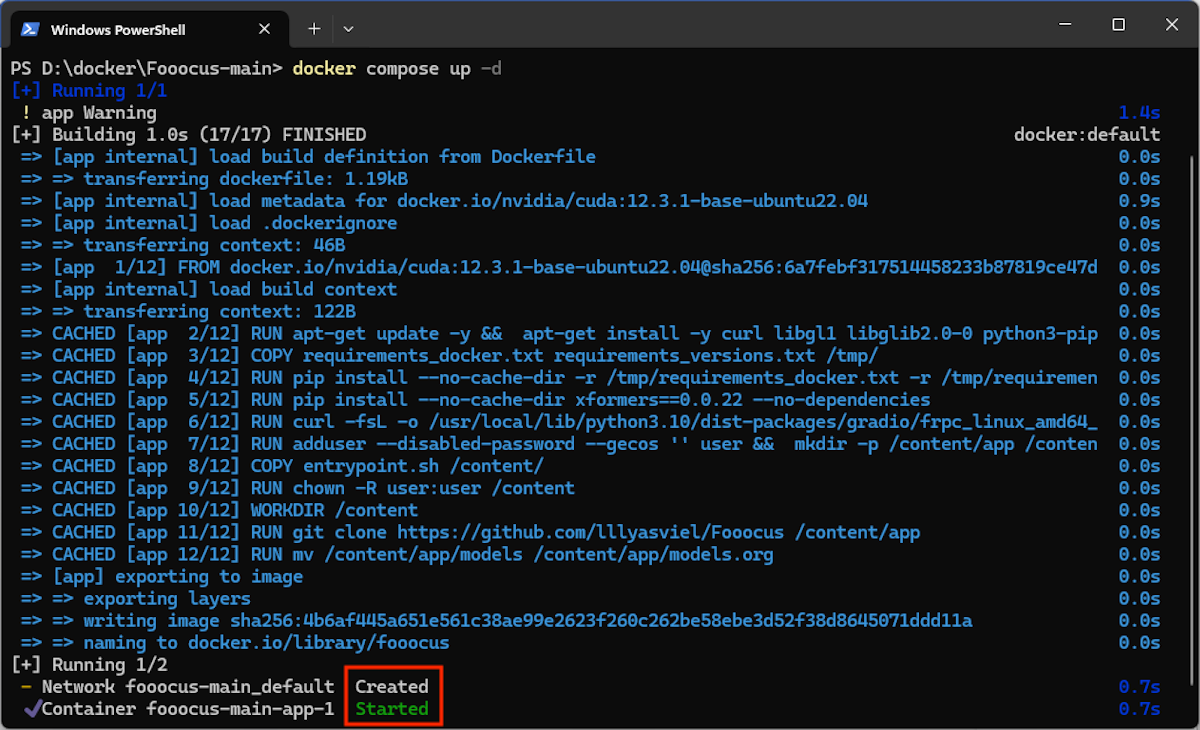
Вы также сможете увидеть контейнер Fooocus, работающий в Docker Desktop.
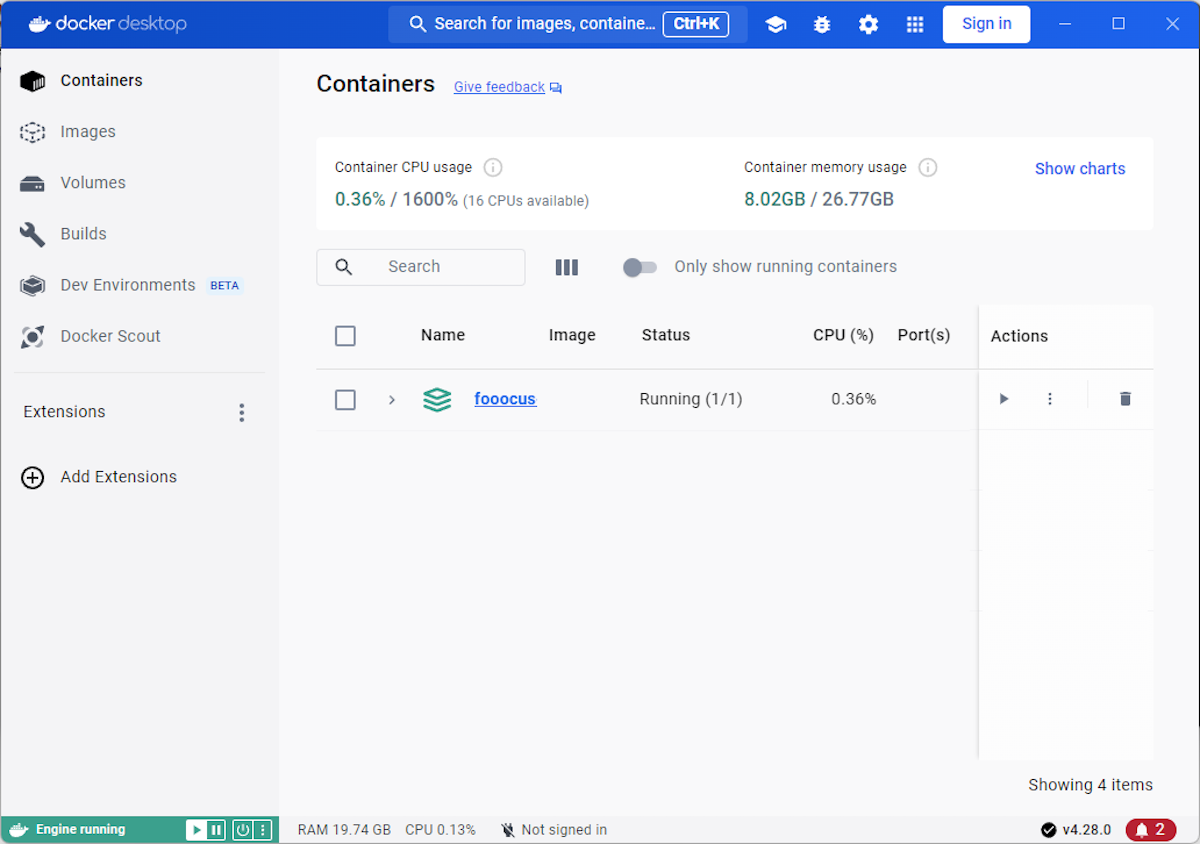
Из Docker Desktop вы можете остановить и запустить Fooocus (без использования терминала) или удалить контейнер и все его данные.
Шаг 4: Создайте несколько изображений!
Теперь, когда Fooocus запущен и работает в Docker, вы можете получить к нему доступ из своего веб-браузера. По умолчанию он работает через порт 7865, и доступ к нему можно получить по адресу http://localhost:7865 («localhost» — это адрес, который ваш компьютер использует для доступа к самому себе). Вы можете щелкнуть работающий контейнер в интерфейсе Docker Desktop, чтобы увидеть, какие порты на локальном хосте можно использовать для доступа к нему.
После загрузки интерфейса Fooocus достаточно просто попросить его сделать несколько изображений!
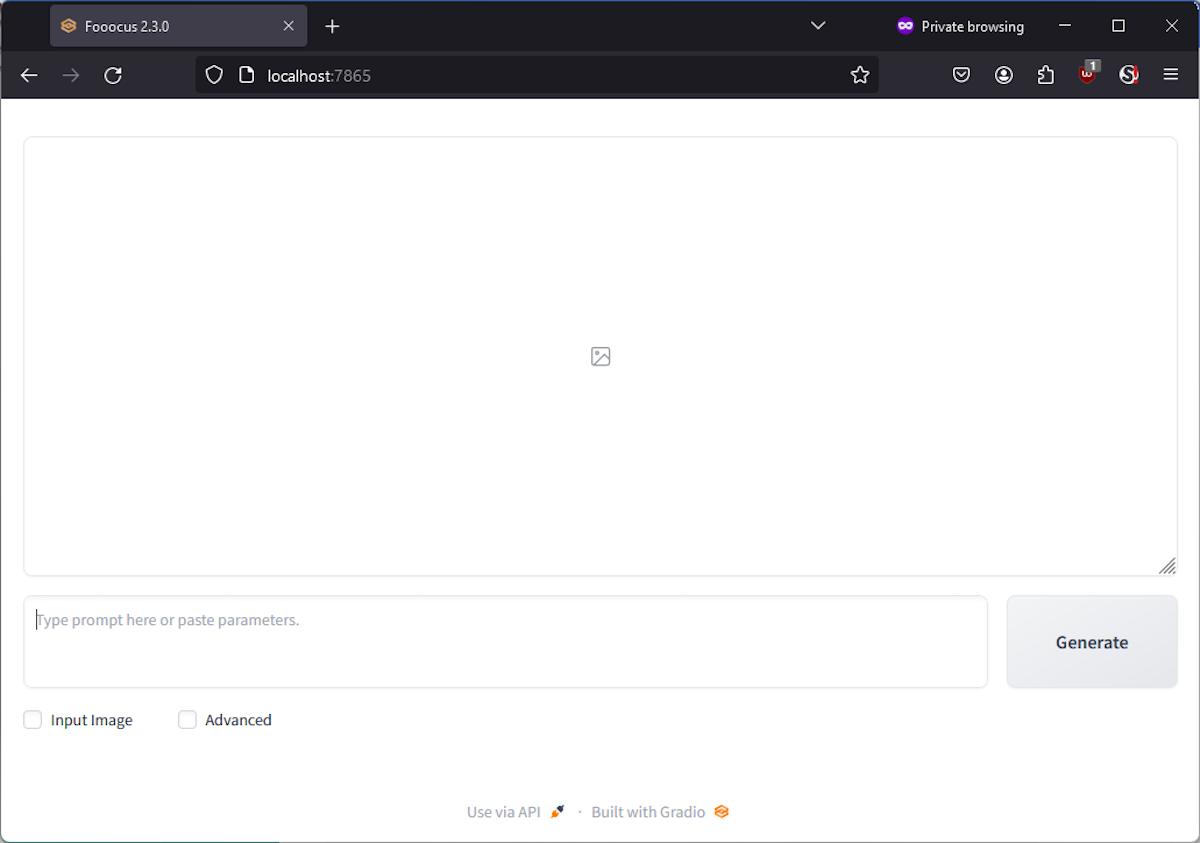
Создание первого изображения может занять немного больше времени, чем другие, пока готовятся модели, которые использует Fooocus. Вот пример изображения, созданного с помощью простой подсказки Fooocus: фотография полезного компьютерного эксперта, путешествующего по сети.
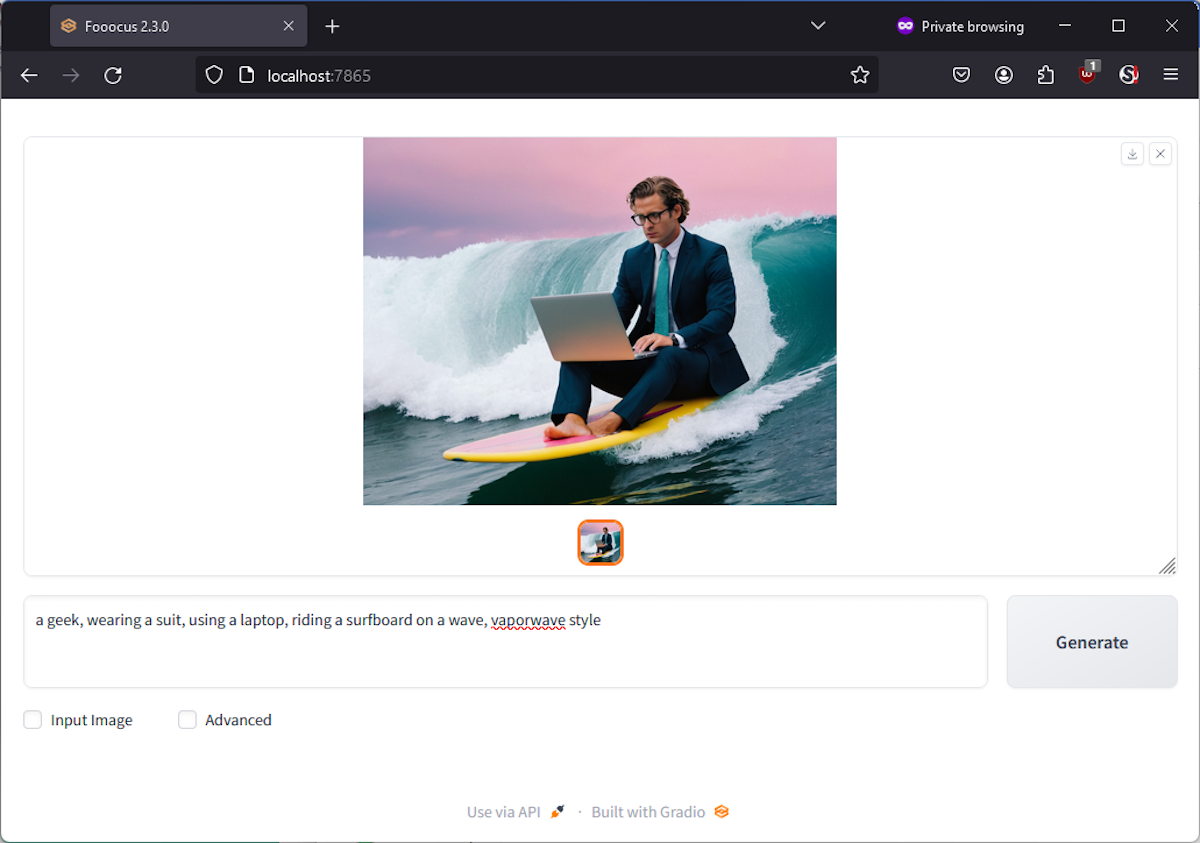
Если вы хотите настроить поведение, опробовать разные стили или просмотреть историю созданных вами изображений, установите флажок «Дополнительно». Fooocus предлагает множество опций, и вы даже можете использовать модели, созданные сообществом с таких сайтов, как CivitAI.
На CivitAI есть некоторый контент NSFW.
Искусственный интеллект — это совершенно новый набор инструментов для развлечения, обучения и продуктивности!
Генеративный ИИ может создавать текст, изображения и видео по вашим запросам. Это совершенно новый набор инструментов, которые вы можете использовать для развлечения, обучения и продуктивности. Это также отличный способ начать программирование, например, используя Stable Diffusion с Python для создания изображений.
-
 Как удалить резервные копии машины времени? Как стереть и начать все сначала?Time Machine: лучший друг вашего Mac и как управлять его резервным копированием ] Time Machine, встроенное решение для резервного копирования Apple,...Учебник по программному обеспечению Опубликовано в 2025-03-25
Как удалить резервные копии машины времени? Как стереть и начать все сначала?Time Machine: лучший друг вашего Mac и как управлять его резервным копированием ] Time Machine, встроенное решение для резервного копирования Apple,...Учебник по программному обеспечению Опубликовано в 2025-03-25 -
 Как не дать людям красть ваш Wi-Fiзащита вашей сети Wi-Fi имеет решающее значение для вашей онлайн-безопасности и конфиденциальности. Несанкционированный доступ может разоблачить ваш...Учебник по программному обеспечению Опубликовано в 2025-03-25
Как не дать людям красть ваш Wi-Fiзащита вашей сети Wi-Fi имеет решающее значение для вашей онлайн-безопасности и конфиденциальности. Несанкционированный доступ может разоблачить ваш...Учебник по программному обеспечению Опубликовано в 2025-03-25 -
 «Найти мое устройство» для Android теперь позволяет вам отслеживать людейAndroid Найти приложение моего устройства было обновлено с помощью нового, удобного интерфейса. Теперь, показывая отдельные «устройства» и «People», ...Учебник по программному обеспечению Опубликовано в 2025-03-25
«Найти мое устройство» для Android теперь позволяет вам отслеживать людейAndroid Найти приложение моего устройства было обновлено с помощью нового, удобного интерфейса. Теперь, показывая отдельные «устройства» и «People», ...Учебник по программному обеспечению Опубликовано в 2025-03-25 -
 Валюта против бухгалтерского формата в Excel: в чем разница?Подробное объяснение валюты Excel и формата номеров бухгалтерского учета: когда использовать какой? ] В этой статье будет копаться в нюансах валют и...Учебник по программному обеспечению Опубликовано в 2025-03-25
Валюта против бухгалтерского формата в Excel: в чем разница?Подробное объяснение валюты Excel и формата номеров бухгалтерского учета: когда использовать какой? ] В этой статье будет копаться в нюансах валют и...Учебник по программному обеспечению Опубликовано в 2025-03-25 -
 4 совета по прослушиванию большего количества подкастов, быстрееогромный объем подкастов, доступных сегодня, ошеломляет! От науки до истинного преступления есть подкаст для каждого интереса. Но это изобилие мо...Учебник по программному обеспечению Опубликовано в 2025-03-25
4 совета по прослушиванию большего количества подкастов, быстрееогромный объем подкастов, доступных сегодня, ошеломляет! От науки до истинного преступления есть подкаст для каждого интереса. Но это изобилие мо...Учебник по программному обеспечению Опубликовано в 2025-03-25 -
 Я бы хотел телефон с сменными объективами камеры: почему это не произошло?такими же хорошими камерами, как и телефонные камеры, они могли бы сделать гораздо лучшие снимки, используя съемные линзы, как и выделенные камеры. Я...Учебник по программному обеспечению Опубликовано в 2025-03-25
Я бы хотел телефон с сменными объективами камеры: почему это не произошло?такими же хорошими камерами, как и телефонные камеры, они могли бы сделать гораздо лучшие снимки, используя съемные линзы, как и выделенные камеры. Я...Учебник по программному обеспечению Опубликовано в 2025-03-25 -
 Как транслировать игры на компьютерах на все ваши экраныПомимо музыки и фильмов, потоковая игра быстро набирает популярность. Это не только облачные игры; Вы также можете транслировать игры с одного ус...Учебник по программному обеспечению Опубликовано в 2025-03-24
Как транслировать игры на компьютерах на все ваши экраныПомимо музыки и фильмов, потоковая игра быстро набирает популярность. Это не только облачные игры; Вы также можете транслировать игры с одного ус...Учебник по программному обеспечению Опубликовано в 2025-03-24 -
 Как перезапустить удаленный компьютер в безопасном режиме с сетью] Прочитайте нашу страницу раскрытия, чтобы узнать, как вы можете помочь MspowerUser поддерживать редакционную команду Подробнее ...Учебник по программному обеспечению Опубликовано в 2025-03-24
Как перезапустить удаленный компьютер в безопасном режиме с сетью] Прочитайте нашу страницу раскрытия, чтобы узнать, как вы можете помочь MspowerUser поддерживать редакционную команду Подробнее ...Учебник по программному обеспечению Опубликовано в 2025-03-24 -
 Samsung Galaxy S25+ Vs. Galaxy S24+: стоимость обновления?Samsung Galaxy S25 против S24: стоит ли обновление? ] Samsung Galaxy S25 может похвастаться более мощным процессором и улучшенным программным обеспе...Учебник по программному обеспечению Опубликовано в 2025-03-24
Samsung Galaxy S25+ Vs. Galaxy S24+: стоимость обновления?Samsung Galaxy S25 против S24: стоит ли обновление? ] Samsung Galaxy S25 может похвастаться более мощным процессором и улучшенным программным обеспе...Учебник по программному обеспечению Опубликовано в 2025-03-24 -
 Что такое Apple CarPlay, и лучше ли это просто использовать телефон в вашей машине?Apple CarPlay:驾车更安全、更便捷的iPhone体验 Apple CarPlay 为您提供了一种比在车内使用手机更安全的方式,让您轻松访问应用程序和Siri功能。虽然无线CarPlay更加方便,无需连接手机,但有线CarPlay更为常见且运行良好。您可以通过更改壁纸、添加、删除和重新排列...Учебник по программному обеспечению Опубликовано в 2025-03-24
Что такое Apple CarPlay, и лучше ли это просто использовать телефон в вашей машине?Apple CarPlay:驾车更安全、更便捷的iPhone体验 Apple CarPlay 为您提供了一种比在车内使用手机更安全的方式,让您轻松访问应用程序和Siri功能。虽然无线CarPlay更加方便,无需连接手机,但有线CarPlay更为常见且运行良好。您可以通过更改壁纸、添加、删除和重新排列...Учебник по программному обеспечению Опубликовано в 2025-03-24 -
 Лучшие технические предложения: Pixel 9 Pro XL, портативный SSD Samsung, видео дверь и многое другоеТехнические предложения на этой неделе слишком хороши, чтобы пропустить, будь то охота за сделками на День президентов или сюрприз в День святого Вал...Учебник по программному обеспечению Опубликовано в 2025-03-23
Лучшие технические предложения: Pixel 9 Pro XL, портативный SSD Samsung, видео дверь и многое другоеТехнические предложения на этой неделе слишком хороши, чтобы пропустить, будь то охота за сделками на День президентов или сюрприз в День святого Вал...Учебник по программному обеспечению Опубликовано в 2025-03-23 -
 Android 16 может наконец принести порядок в хаос уведомленийAndroid 16 может запустить функцию «Уведомление о комплекте», чтобы решить проблему перегрузки уведомлений! Столкнувшись с растущим числом уведомлен...Учебник по программному обеспечению Опубликовано в 2025-03-23
Android 16 может наконец принести порядок в хаос уведомленийAndroid 16 может запустить функцию «Уведомление о комплекте», чтобы решить проблему перегрузки уведомлений! Столкнувшись с растущим числом уведомлен...Учебник по программному обеспечению Опубликовано в 2025-03-23 -
 5 способов принести свои цифровые фотографии в реальном мире将珍藏的数码照片带入现实生活,让回忆更加生动!本文介绍五种方法,让您不再让照片沉睡在电子设备中,而是以更持久、更令人愉悦的方式展示它们。 本文已更新,最初发表于2018年3月1日 手机拍照如此便捷,照片却常常被遗忘?别让照片蒙尘!以下五种方法,让您轻松将心爱的照片变为可触可感的现实存在。 使用专业照...Учебник по программному обеспечению Опубликовано в 2025-03-23
5 способов принести свои цифровые фотографии в реальном мире将珍藏的数码照片带入现实生活,让回忆更加生动!本文介绍五种方法,让您不再让照片沉睡在电子设备中,而是以更持久、更令人愉悦的方式展示它们。 本文已更新,最初发表于2018年3月1日 手机拍照如此便捷,照片却常常被遗忘?别让照片蒙尘!以下五种方法,让您轻松将心爱的照片变为可触可感的现实存在。 使用专业照...Учебник по программному обеспечению Опубликовано в 2025-03-23 -
 Почему мыши моего ноутбука не работает должным образом при подключении к зарядному устройству?причины, по которым мышп вашего ноутбука не работает при подключении ] , прежде чем мы начнем устранение неполадок в этом вопросе, давайте рассмотрим...Учебник по программному обеспечению Опубликовано в 2025-03-23
Почему мыши моего ноутбука не работает должным образом при подключении к зарядному устройству?причины, по которым мышп вашего ноутбука не работает при подключении ] , прежде чем мы начнем устранение неполадок в этом вопросе, давайте рассмотрим...Учебник по программному обеспечению Опубликовано в 2025-03-23 -
 5 лучших эффективных методов ошибки клиента не найдены.представьте, когда вы хотите отдохнуть, играя в игру, ваш бунт не работает и показывает вам не найдено сообщение об ошибке. Как это было бы удручающе...Учебник по программному обеспечению Опубликовано в 2025-03-23
5 лучших эффективных методов ошибки клиента не найдены.представьте, когда вы хотите отдохнуть, играя в игру, ваш бунт не работает и показывает вам не найдено сообщение об ошибке. Как это было бы удручающе...Учебник по программному обеспечению Опубликовано в 2025-03-23
Изучайте китайский
- 1 Как сказать «гулять» по-китайски? 走路 Китайское произношение, 走路 Изучение китайского языка
- 2 Как сказать «Сесть на самолет» по-китайски? 坐飞机 Китайское произношение, 坐飞机 Изучение китайского языка
- 3 Как сказать «сесть на поезд» по-китайски? 坐火车 Китайское произношение, 坐火车 Изучение китайского языка
- 4 Как сказать «поехать на автобусе» по-китайски? 坐车 Китайское произношение, 坐车 Изучение китайского языка
- 5 Как сказать «Ездить» по-китайски? 开车 Китайское произношение, 开车 Изучение китайского языка
- 6 Как будет плавание по-китайски? 游泳 Китайское произношение, 游泳 Изучение китайского языка
- 7 Как сказать «кататься на велосипеде» по-китайски? 骑自行车 Китайское произношение, 骑自行车 Изучение китайского языка
- 8 Как поздороваться по-китайски? 你好Китайское произношение, 你好Изучение китайского языка
- 9 Как сказать спасибо по-китайски? 谢谢Китайское произношение, 谢谢Изучение китайского языка
- 10 How to say goodbye in Chinese? 再见Chinese pronunciation, 再见Chinese learning
























